Comment épingler l’icône Bluetooth à la barre des tâches de Windows 10
La barre des tâches de Windows 10 offre un moyen pratique d'accéder à certains utilitaires sur votre PC ou ordinateur portable. La barre des tâches propose des icônes faciles d'accès pour Bluetooth, Wi-Fi, batterie, contrôle audio, etc., que vous devrez utiliser pour la plupart au quotidien.
Le Bluetooth est essentiel et peut être utilisé pour connecter sans fil différents périphériques d'entrée et de sortie, du haut-parleur au clavier, etc. En tant que tel, il est important de pouvoir y accéder facilement lorsque vous en avez besoin.
Dans cet article, nous allons vous montrer comment épingler l'icône Bluetooth dans la barre des tâches de Windows 10.
Pourquoi l'icône Bluetooth a-t-elle disparu ?
Différentes raisons peuvent entraîner la disparition de l'icône Bluetooth dans Windows 10. L'une peut être due à des problèmes liés au matériel et l'autre à des problèmes liés au logiciel, tels que des problèmes de pilote.
Une autre chose qui peut empêcher l'icône Bluetooth de s'afficher dans la barre des tâches est sa suppression accidentelle ou, dans certains cas, le mode Avion est activé. En outre, cela peut surprendre, mais assurez-vous que votre appareil prend en charge Bluetooth en premier lieu. Assurez-vous de résoudre les problèmes Bluetooth de Windows 10 avant de continuer à lire.
Comment afficher l'icône Bluetooth dans la barre des tâches de Windows 10
Si tout va bien et que le seul souci est d'afficher l'icône Bluetooth dans la barre des tâches, voici comment procéder.
- Ouvrez le menu Démarrer de Windows 10 et sélectionnez Paramètres (icône d'engrenage) sur le côté gauche.
- Sélectionnez Appareils > Bluetooth et autres appareils .
- Choisissez Plus d'options Bluetooth sous Paramètres associés .
- Activer Afficher l'icône Bluetooth dans la zone de notification de la boîte de dialogue Paramètres Bluetooth.
- Cliquez sur Appliquer > OK .
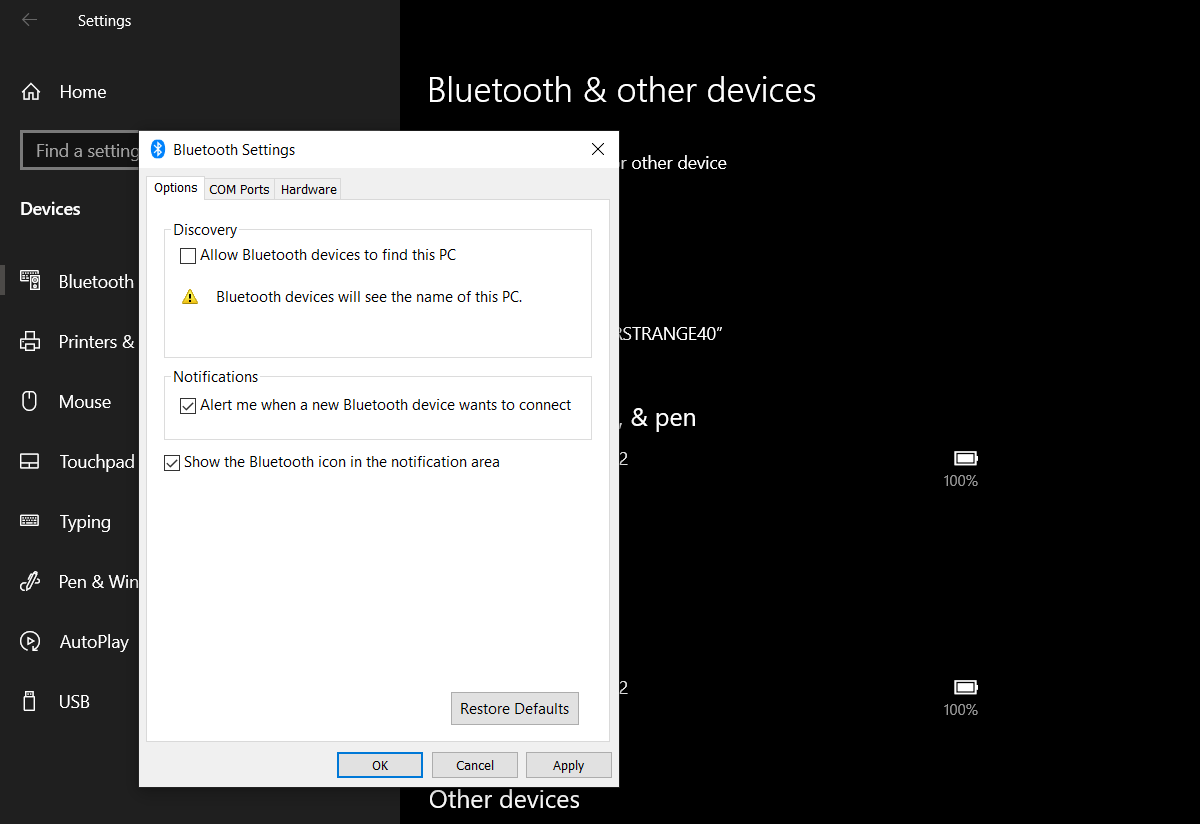
L'icône Bluetooth sera maintenant affichée dans la barre des tâches. Si vous souhaitez désencombrer votre barre des tâches, vous pouvez supprimer l'icône Bluetooth en procédant comme suit ; Cliquez avec le bouton droit sur l'icône Bluetooth dans la barre des tâches, puis sélectionnez Supprimer l'icône dans la boîte de dialogue.
Accédez facilement à Bluetooth dans Windows 10
La barre des tâches est un moyen simple pour Windows 10 d'accéder à certains utilitaires système importants et souvent nécessaires. Cela peut être comparé au menu Paramètres rapides d'Android. Vous pouvez accéder au Bluetooth en creusant dans l'application Paramètres, mais le moyen le plus efficace consiste à utiliser la barre des tâches.
